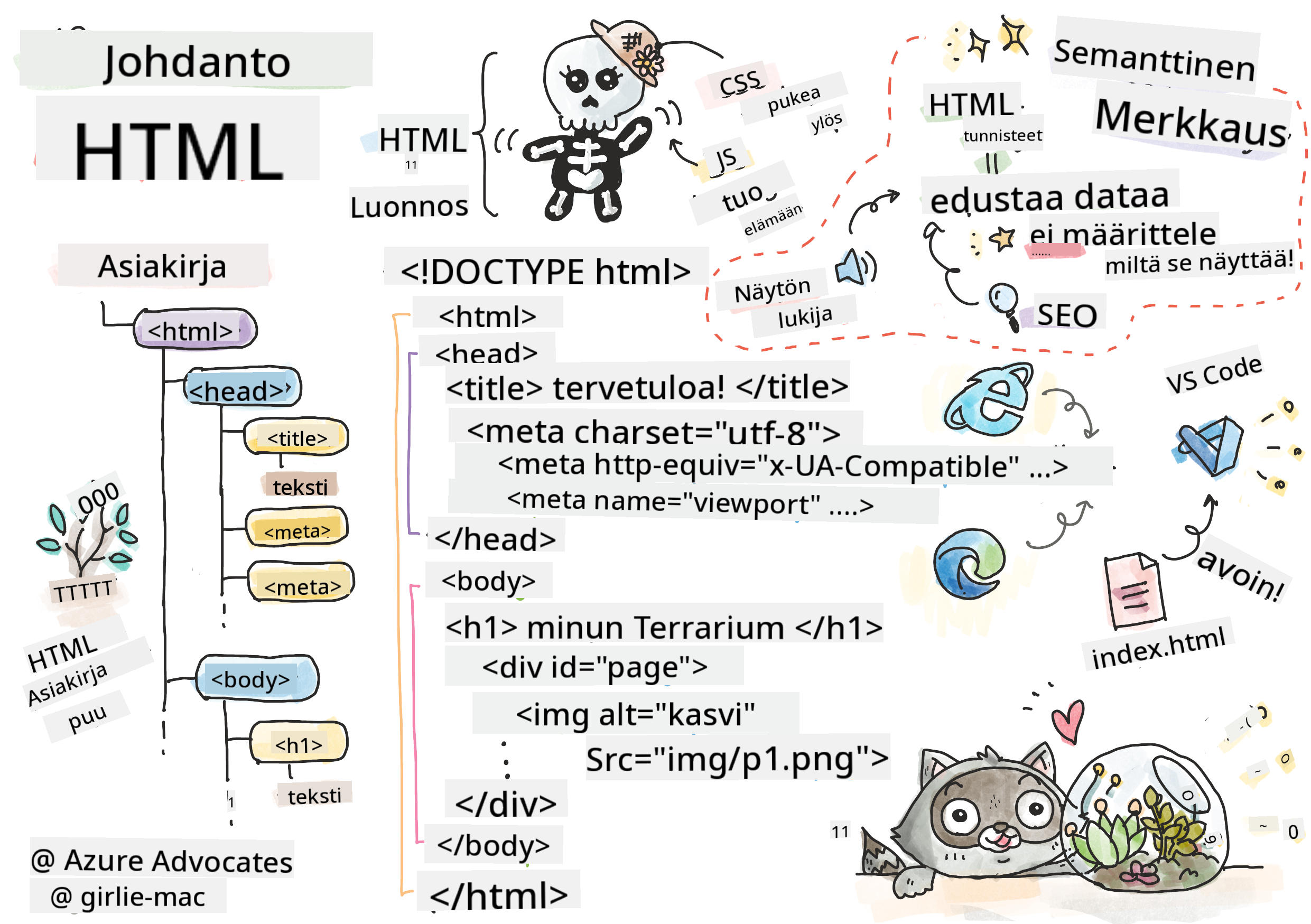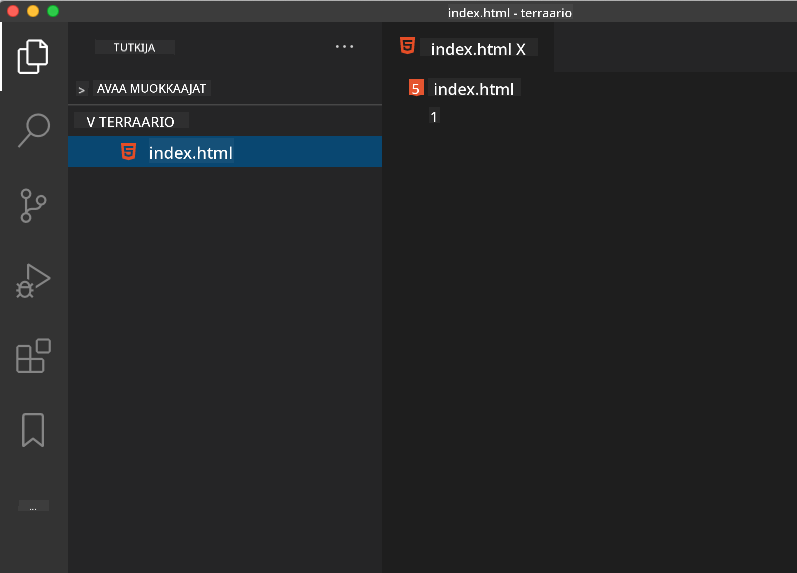|
|
3 weeks ago | |
|---|---|---|
| .. | ||
| README.md | 3 weeks ago | |
| assignment.md | 3 weeks ago | |
README.md
Terrarium-projekti Osa 1: Johdatus HTML:ään
Sketchnote: Tomomi Imura
Ennakkokysely
Katso video
Johdanto
HTML eli HyperText Markup Language on verkkosivujen "luuranko". Jos CSS "pukee" HTML:n ja JavaScript tuo sen eloon, HTML on verkkosovelluksesi runko. HTML:n syntaksi heijastaa tätä ajatusta, sillä se sisältää "head"-, "body"- ja "footer"-tagit.
Tässä oppitunnissa käytämme HTML:ää rakentaaksemme virtuaalisen terraariomme käyttöliittymän "luurangon". Siinä on otsikko ja kolme saraketta: oikea ja vasen sarake, joissa sijaitsevat vedettävät kasvit, sekä keskialue, joka toimii lasimaisena terraariona. Oppitunnin lopussa näet kasvit sarakkeissa, mutta käyttöliittymä näyttää hieman oudolta; älä huoli, seuraavassa osiossa lisäät CSS-tyylejä, jotta käyttöliittymä näyttää paremmalta.
Tehtävä
Luo tietokoneellesi kansio nimeltä 'terrarium' ja sen sisälle tiedosto nimeltä 'index.html'. Voit tehdä tämän Visual Studio Codessa avaamalla uuden VS Code -ikkunan, klikkaamalla 'open folder' ja navigoimalla uuteen kansioosi. Klikkaa pientä 'file'-painiketta Explorer-paneelissa ja luo uusi tiedosto:
Tai
Käytä näitä komentoja git bashissa:
mkdir terrariumcd terrariumtouch index.htmlcode index.htmltainano index.html
index.html-tiedostot kertovat selaimelle, että kyseessä on kansion oletustiedosto; esimerkiksi URL-osoitteet kuten
https://anysite.com/testvoivat perustua kansiorakenteeseen, jossa on kansio nimeltätestja sen sisälläindex.html;index.htmlei välttämättä näy URL-osoitteessa.
DocType ja html-tagit
HTML-tiedoston ensimmäinen rivi on sen doctype. On hieman yllättävää, että tämä rivi täytyy olla aivan tiedoston yläosassa, mutta se kertoo vanhemmille selaimille, että sivu tulee renderöidä standarditilassa nykyisen HTML-spesifikaation mukaisesti.
Vinkki: VS Codessa voit viedä hiiren tagin päälle ja saada tietoa sen käytöstä MDN Reference -oppaista.
Toinen rivi tulisi olla <html>-tagin avaus, jota seuraa sen sulkeva tagi </html>. Nämä tagit ovat käyttöliittymäsi juurielementit.
Tehtävä
Lisää nämä rivit index.html-tiedostosi alkuun:
<!DOCTYPE html>
<html></html>
✅ On olemassa muutamia eri tiloja, jotka voidaan määrittää asettamalla DocType kyselymerkkijonolla: Quirks Mode ja Standards Mode. Näitä tiloja käytettiin tukemaan todella vanhoja selaimia, joita ei nykyään juuri käytetä (kuten Netscape Navigator 4 ja Internet Explorer 5). Voit pysytellä standardin mukaisessa doctype-määrittelyssä.
Dokumentin 'head'
HTML-dokumentin 'head'-alue sisältää tärkeää tietoa verkkosivustasi, jota kutsutaan myös metatiedoiksi. Meidän tapauksessamme kerromme verkkopalvelimelle, jolle tämä sivu lähetetään renderöitäväksi, seuraavat neljä asiaa:
- sivun otsikko
- metatiedot, mukaan lukien:
- 'merkistö', joka kertoo, mitä merkistökoodausta sivulla käytetään
- selaintiedot, mukaan lukien
x-ua-compatible, joka osoittaa, että IE=edge-selain on tuettu - tietoa siitä, miten näkymäportin tulisi käyttäytyä, kun se ladataan. Näkymäportin asettaminen alkuasteikolle 1 hallitsee zoomaustasoa, kun sivu ladataan ensimmäisen kerran.
Tehtävä
Lisää 'head'-lohko dokumenttiisi <html>-tagien avaus- ja sulkutagien väliin.
<head>
<title>Welcome to my Virtual Terrarium</title>
<meta charset="utf-8" />
<meta http-equiv="X-UA-Compatible" content="IE=edge" />
<meta name="viewport" content="width=device-width, initial-scale=1" />
</head>
✅ Mitä tapahtuisi, jos asettaisit näkymäportin meta-tagin näin: <meta name="viewport" content="width=600">? Lue lisää näkymäportista.
Dokumentin body
HTML-tagit
HTML:ssä lisäät tageja .html-tiedostoosi luodaksesi verkkosivun elementtejä. Jokaisella tagilla on yleensä avaus- ja sulkutagi, kuten <p>hello</p> kappaleen merkitsemiseksi. Luo käyttöliittymäsi runko lisäämällä <body>-tagit <html>-tagiparin sisälle; merkintäsi näyttää nyt tältä:
Tehtävä
<!DOCTYPE html>
<html>
<head>
<title>Welcome to my Virtual Terrarium</title>
<meta charset="utf-8" />
<meta http-equiv="X-UA-Compatible" content="IE=edge" />
<meta name="viewport" content="width=device-width, initial-scale=1" />
</head>
<body></body>
</html>
Nyt voit alkaa rakentaa sivuasi. Yleensä käytät <div>-tageja luodaksesi erillisiä elementtejä sivulle. Luomme sarjan <div>-elementtejä, jotka sisältävät kuvia.
Kuvat
Yksi HTML-tagi, joka ei tarvitse sulkutagia, on <img>-tagi, koska sillä on src-elementti, joka sisältää kaiken tarvittavan tiedon kohteen renderöimiseksi.
Luo sovellukseesi kansio nimeltä images ja lisää siihen kaikki kuvat lähdekoodikansiosta; (kansiossa on 14 kasvikuvan tiedostoa).
Tehtävä
Lisää nämä kasvikuvat kahteen sarakkeeseen <body></body>-tagien väliin:
<div id="page">
<div id="left-container" class="container">
<div class="plant-holder">
<img class="plant" alt="plant" id="plant1" src="./images/plant1.png" />
</div>
<div class="plant-holder">
<img class="plant" alt="plant" id="plant2" src="./images/plant2.png" />
</div>
<div class="plant-holder">
<img class="plant" alt="plant" id="plant3" src="./images/plant3.png" />
</div>
<div class="plant-holder">
<img class="plant" alt="plant" id="plant4" src="./images/plant4.png" />
</div>
<div class="plant-holder">
<img class="plant" alt="plant" id="plant5" src="./images/plant5.png" />
</div>
<div class="plant-holder">
<img class="plant" alt="plant" id="plant6" src="./images/plant6.png" />
</div>
<div class="plant-holder">
<img class="plant" alt="plant" id="plant7" src="./images/plant7.png" />
</div>
</div>
<div id="right-container" class="container">
<div class="plant-holder">
<img class="plant" alt="plant" id="plant8" src="./images/plant8.png" />
</div>
<div class="plant-holder">
<img class="plant" alt="plant" id="plant9" src="./images/plant9.png" />
</div>
<div class="plant-holder">
<img class="plant" alt="plant" id="plant10" src="./images/plant10.png" />
</div>
<div class="plant-holder">
<img class="plant" alt="plant" id="plant11" src="./images/plant11.png" />
</div>
<div class="plant-holder">
<img class="plant" alt="plant" id="plant12" src="./images/plant12.png" />
</div>
<div class="plant-holder">
<img class="plant" alt="plant" id="plant13" src="./images/plant13.png" />
</div>
<div class="plant-holder">
<img class="plant" alt="plant" id="plant14" src="./images/plant14.png" />
</div>
</div>
</div>
Huom: Spanit vs. Divit. Divit ovat 'block'-elementtejä, ja Spanit ovat 'inline'-elementtejä. Mitä tapahtuisi, jos muuttaisit nämä divit spaneiksi?
Tällä merkinnällä kasvit näkyvät nyt näytöllä. Se näyttää melko huonolta, koska niitä ei ole vielä tyylitelty CSS:llä, mutta teemme sen seuraavassa oppitunnissa.
Jokaisella kuvalla on alt-teksti, joka näkyy, vaikka et voisi nähdä tai renderöidä kuvaa. Tämä on tärkeä ominaisuus saavutettavuuden kannalta. Opit lisää saavutettavuudesta tulevissa oppitunneissa; toistaiseksi muista, että alt-attribuutti tarjoaa vaihtoehtoista tietoa kuvasta, jos käyttäjä ei jostain syystä voi nähdä sitä (hitaan yhteyden, src-attribuutin virheen tai ruudunlukijan käytön vuoksi).
✅ Huomasitko, että jokaisella kuvalla on sama alt-tagi? Onko tämä hyvä käytäntö? Miksi tai miksi ei? Voitko parantaa tätä koodia?
Semanttinen merkintä
Yleisesti ottaen on suositeltavaa käyttää merkityksellistä 'semantiikkaa' HTML:ää kirjoittaessa. Mitä tämä tarkoittaa? Se tarkoittaa, että käytät HTML-tageja edustamaan sitä tietotyyppiä tai vuorovaikutusta, jota varten ne on suunniteltu. Esimerkiksi sivun pääotsikon tekstin tulisi käyttää <h1>-tagia.
Lisää seuraava rivi heti avaus-<body>-tagisi alle:
<h1>My Terrarium</h1>
Semanttisen merkinnän käyttäminen, kuten otsikoiden merkitseminen <h1>-tageilla ja järjestämättömien listojen renderöiminen <ul>-tageilla, auttaa ruudunlukijoita navigoimaan sivulla. Yleisesti ottaen painikkeet tulisi kirjoittaa <button>-tageina ja listat <li>-tageina. Vaikka on mahdollista käyttää erityisesti tyyliteltyjä <span>-elementtejä klikkauskäsittelijöillä painikkeiden jäljittelemiseksi, on parempi, että vammaiset käyttäjät voivat käyttää teknologioita määrittämään, missä painike sijaitsee sivulla, ja olla vuorovaikutuksessa sen kanssa, jos elementti näkyy painikkeena. Tästä syystä yritä käyttää semanttista merkintää mahdollisimman paljon.
✅ Tutustu ruudunlukijaan ja sen vuorovaikutukseen verkkosivun kanssa. Näetkö, miksi epäsemanttinen merkintä saattaisi turhauttaa käyttäjää?
Terraario
Käyttöliittymän viimeinen osa sisältää merkinnän, joka tyylitellään terraarioksi.
Tehtävä:
Lisää tämä merkintä viimeisen </div>-tagin yläpuolelle:
<div id="terrarium">
<div class="jar-top"></div>
<div class="jar-walls">
<div class="jar-glossy-long"></div>
<div class="jar-glossy-short"></div>
</div>
<div class="dirt"></div>
<div class="jar-bottom"></div>
</div>
✅ Vaikka lisäsit tämän merkinnän näytölle, et näe mitään renderöityvän. Miksi?
🚀Haaste
HTML:ssä on joitakin vanhoja "villikortti"-tageja, joita on edelleen hauska kokeilla, vaikka sinun ei pitäisi käyttää vanhentuneita tageja, kuten näitä tageja, merkinnässäsi. Voitko käyttää vanhaa <marquee>-tagia saadaksesi h1-otsikon vierimään vaakasuunnassa? (jos teet niin, muista poistaa se myöhemmin)
Jälkikysely
Kertaus ja itseopiskelu
HTML on "hyväksi havaittu" rakennusjärjestelmä, joka on auttanut rakentamaan verkon sellaiseksi kuin se on tänään. Opi hieman sen historiasta tutkimalla vanhoja ja uusia tageja. Voitko selvittää, miksi jotkut tagit poistettiin käytöstä ja toiset lisättiin? Mitä tageja voisi tulla tulevaisuudessa?
Lisätietoja verkkosivustojen ja mobiililaitteille tarkoitettujen sivustojen rakentamisesta löydät Microsoft Learnista.
Tehtävä
Harjoittele HTML:ää: Rakenna blogin mallipohja
Vastuuvapauslauseke:
Tämä asiakirja on käännetty käyttämällä tekoälypohjaista käännöspalvelua Co-op Translator. Vaikka pyrimme tarkkuuteen, huomioithan, että automaattiset käännökset voivat sisältää virheitä tai epätarkkuuksia. Alkuperäistä asiakirjaa sen alkuperäisellä kielellä tulee pitää ensisijaisena lähteenä. Kriittisen tiedon osalta suositellaan ammattimaista ihmiskääntäjää. Emme ole vastuussa tämän käännöksen käytöstä johtuvista väärinkäsityksistä tai virhetulkinnoista.